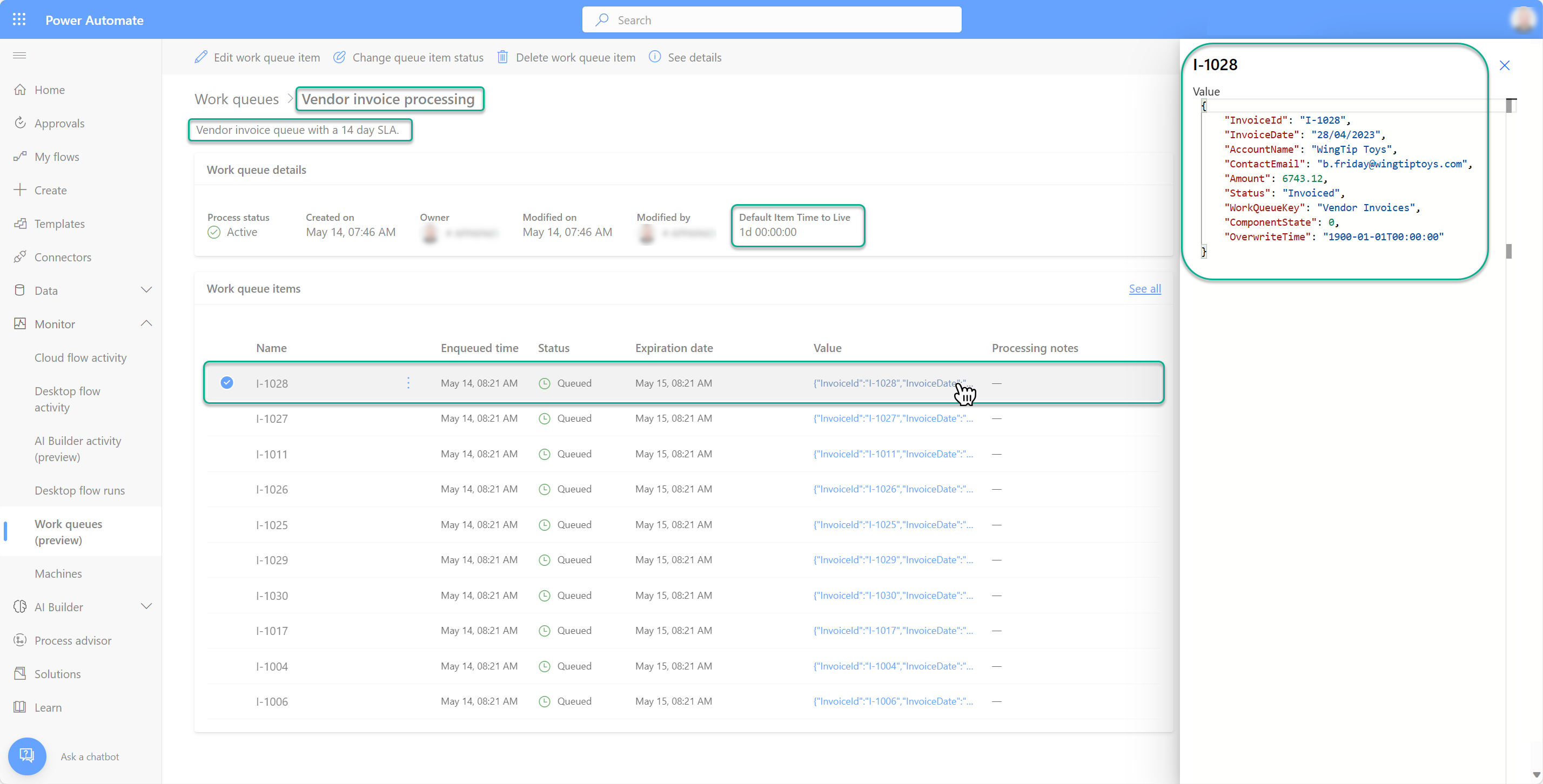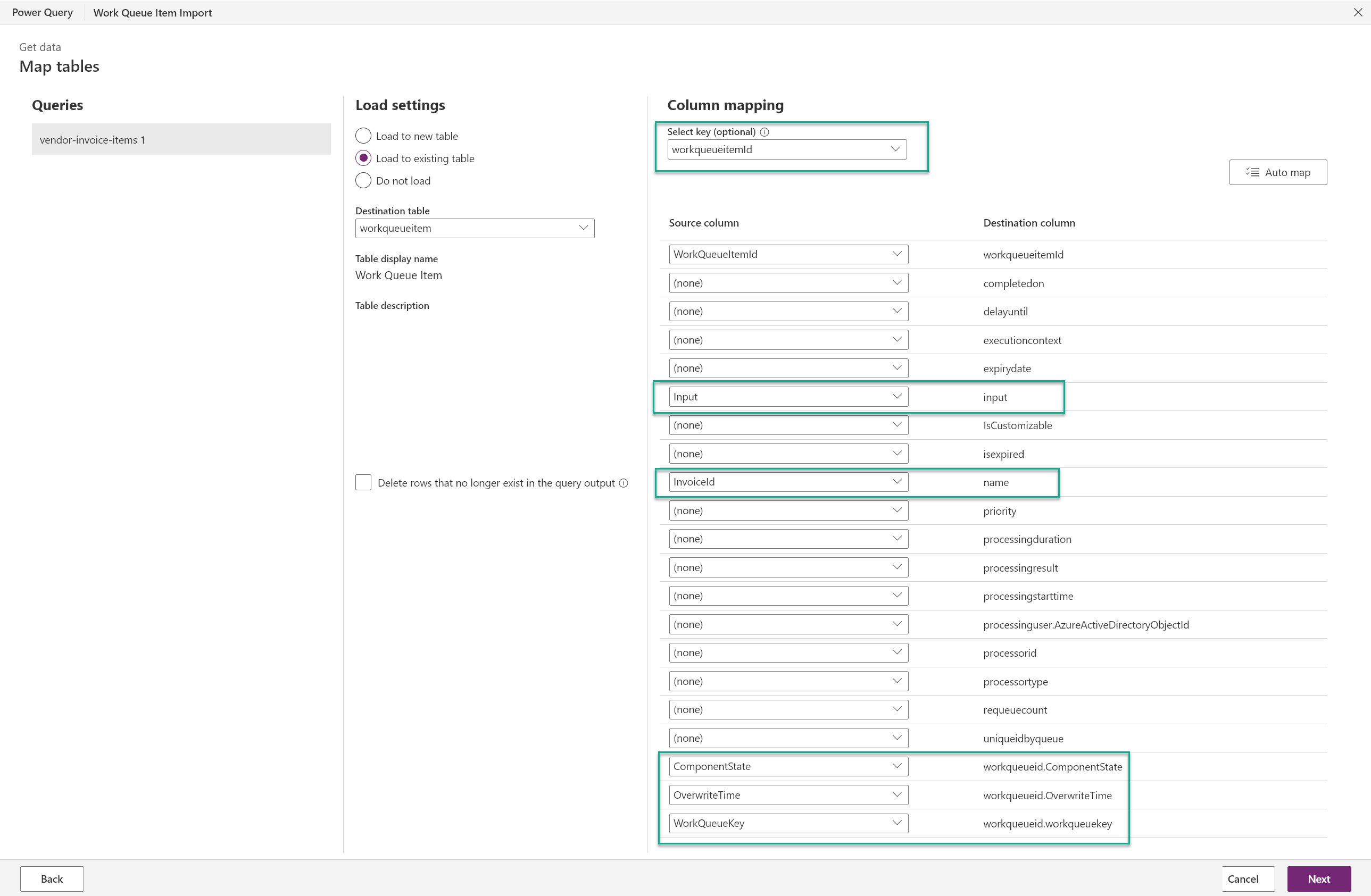นำเข้าข้อมูลคิวงานจำนวนมาก
เมื่อ Power Automate และคิวงานเป็นส่วนสำคัญของ Power Platform คุณสามารถปรับปรุงกระบวนการจัดการข้อมูลของคุณได้อย่างง่ายดาย ชุดเครื่องมือที่มีอยู่นั้นครอบคลุมตั้งแต่ตัวช่วยสร้างที่ปรับแต่งสำหรับผู้ใช้ระดับสูงไปจนถึงบริการ ETL บนระบบคลาวด์ที่ทรงพลังและแม้แต่ตัวเลือกโปรโค้ด ไม่ว่าคุณจะเป็นผู้ใช้ธุรกิจ ผู้เชี่ยวชาญด้าน IT หรือนักพัฒนา คุณสามารถหาเครื่องมือที่เหมาะสมเพื่อสร้างหรืออัปโหลดข้อมูลจำนวนมากได้อย่างง่ายดายและมีประสิทธิภาพ
ตัวเลือกการนำเข้าจำนวนมากที่ครอบคลุม
ต่อไปนี้คือรายการการจัดการข้อมูลที่ครอบคลุมและตัวเลือกการนำเข้าจำนวนมากที่คุณสามารถเลือกได้
การใช้โฟลว์ระบบคลาวด์ทีมีการดำเนินการของตัวเชื่อมต่อ Dataverse - การดำเนินการเพิ่มแถวใหม่ เพื่อเพิ่มแถวอย่างน้อยหนึ่งแถวในป้ายชื่อ คิวงาน และ รายการคิวงาน
การใช้ตัวเลือกการนำเข้าจำนวนมากของ Microsoft Dataverse
- นำเข้าโดยใช้ตัวเลือก - การแปลงข้อมูลการสนับสนุนด้วย Power Query และการเชื่อมต่อกับแหล่งอื่นๆ จำนวนมาก เช่น Excel, Azure, SQL Server, CSV, JSON, XML, ข้อความ, OData และอีกมากมาย
- นำเข้าจาก Excel หรือ CSV - การสนับสนุนไฟล์ Excel และ CSV ที่มีการตรวจสอบข้อมูลและประสบการณ์การทำแผนที่ด้วยภาพ
การใช้กระแสข้อมูล Power Platform กับบริการ ETL บนระบบคลาวด์ที่มีประสิทธิภาพ
การเพิ่มรายการคิวงานด้วยโฟลว์ระบบคลาวด์และตัวเชื่อมต่อ Dataverse
ไปที่ Power Automate และลงชื่อเข้าใช้ด้วยข้อมูลประจำตัวของคุณ
บนเมนูด้านซ้าย เลือก โฟลว์ของฉัน
ในแถบเครื่องมือ ให้เลือก + โฟลว์ใหม่ แล้วเลือก โฟลว์ระบบคลาวด์แบบทันที
ระบุ ชื่อโฟลว์ แล้วเลือกตัวเลือก ทริกเกอร์โฟลว์ด้วยตนเอง
เลือก สร้าง
เมื่อตัวออกแบบโฟลว์เปิดขึ้น ให้เลือก + ขั้นตอนใหม่ แล้วเลือกตัวเชื่อมต่อ Microsoft Dataverse
ในรายการของการดำเนินการ ให้เลือก เพิ่มแถวใหม่
ฟิลด์ที่เน้นต่อไปนี้ แสดงถึงฟิลด์ขั้นต่ำที่จำเป็นในการเพิ่มรายการในคิวงาน
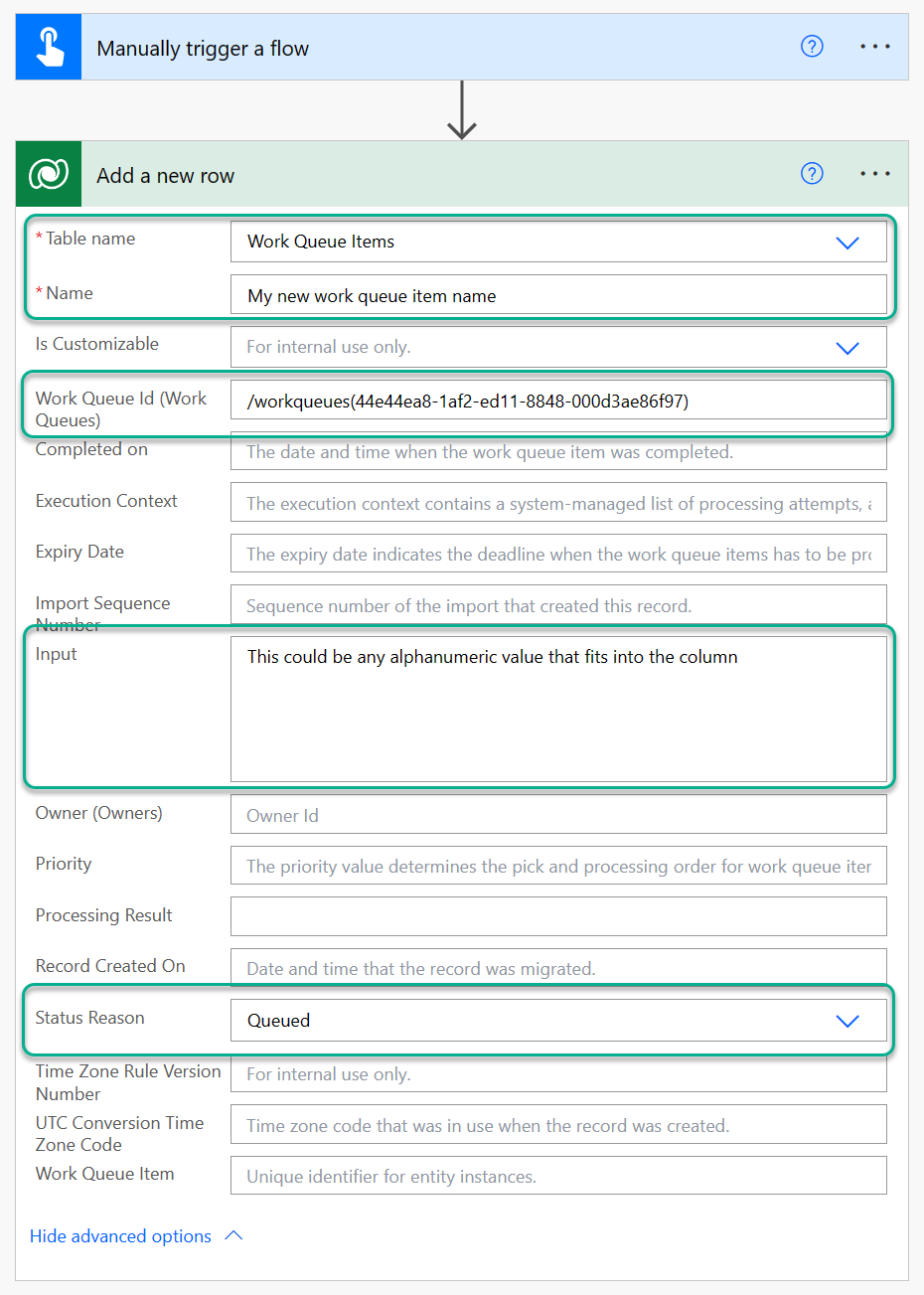
เมื่อใช้การดำเนินการ เพิ่มแถวใหม่ ของตัวเชื่อมต่อ Dataverse คาดว่าจะเป็นไปตามรูปแบบที่กำหนดเมื่ออ้างอิงเรกคอร์ดหลัก ตัวอย่างของรูปแบบนี้สามารถดูได้ในฟิลด์ 'รหัสคิวงาน (คิวงาน)' ซึ่งใช้รหัสคิวงาน (Guid) เพื่ออ้างอิงคิวงานหลัก เช่น
/workqueues(44e44ea8-1af2-ed11-8848-000d3ae86f97)เลือก บันทึก และ ทดสอบ โฟลว์
ไปที่หน้ารายละเอียดคิวงานของคิวงานที่คุณระบุในการดำเนินการ และยืนยันว่ามีการเพิ่มรายการคิวงานที่สร้างขึ้นใหม่แล้ว
บทช่วยสอน: นำเข้าคิวงานและรายการจาก CSV
บทช่วยสอนนี้แสดงทั้ง ตัวเลือกการนำเข้าจำนวนมากของ Dataverse สำหรับการนำเข้าคิวงานพร้อมกับรายการคิวงานที่เกี่ยวข้อง ซึ่งในตัวอย่างนี้คือ ใบแจ้งหนี้ของผู้จัดจำหน่าย
หมายเหตุ
แม้ว่าวิธีที่ง่ายที่สุดและตรงไปตรงมาที่สุดในการสร้างคิวงานคือผ่าน พอร์ทัล Power Automate ตามที่อธิบายไว้ใน สร้างคิวงาน แต่เราได้รวมขั้นตอนการนำเข้าคิวงานไว้ด้วยเพื่อสาธิตวิธีการ นำเข้าจาก Excel หรือ CSV
สำคัญ
ข้อมูลตัวอย่าง CSV สำหรับบทช่วยสอนนี้มีคอลัมน์พิเศษ: workqueuekey, componentstate และ overwritetime พร้อมกับค่าของคอลัมน์ โดยทั่วไป ฟิลด์ componentstate และ overwritetime มีค่าเริ่มต้นของ 0 และ 01/01/1900 00:00 ตามลำดับ ค่าเริ่มต้นของฟิลด์ workqueuekey คือ Guid และสร้างขึ้นโดยอัตโนมัติเมื่อคุณสร้างคิวงานผ่านพอร์ทัล Power Automate อย่างไรก็ตาม หากคุณสร้างคิวงานผ่านไฟล์นำเข้า (เช่นในตัวอย่างนี้) หรือผ่านตัวเชื่อมต่อ Dataverse ในโฟลว์ระบบคลาวด์ คุณสามารถระบุคีย์คิวงานที่สื่อความหมายได้มากขึ้น เช่น Vendor Invoices ฟิลด์เหล่านี้เป็นส่วนหนึ่งของเรกคอร์ดคิวงาน และต้องรวมอยู่ในการนำเข้าใดๆ หากต้องการดูค่า ให้ไปที่ Power Apps และใต้ ตาราง ค้นหา คิวงาน.
ข้อกำหนดเบื้องต้น
- สิทธิการใช้งาน Power Automate หรือ Power Apps Premium
- บางส่วนของบทช่วยสอนนี้ต้องมีการเข้าถึง OneDrive for Business
ขั้นตอนที่ 1/3: สร้างไฟล์ตัวอย่าง
สร้างไฟล์ในเครื่องชื่อ vendor-invoice-queue.csv และวางข้อความต่อไปนี้ลงในไฟล์:
defaultitemtimetoliveinminutes,description,name,prioritytype,overwritetime,componentstate,workqueuekey,workqueuetype 1440,Vendor invoice queue with a 14 day SLA.,Vendor invoice processing,Fifo,01/01/1900 00:00,0,Vendor Invoices,Work Queueบันทึกแฟ้ม
สร้างไฟล์อื่นชื่อ vendor-invoice-items.csv และวางแถวต่อไปนี้ลงในไฟล์:
WorkQueueItemId,InvoiceId,InvoiceDate,AccountName,ContactEmail,Amount,Status,WorkQueueKey,ComponentState,OverwriteTime 653d9256-a217-4742-8cfc-f7d0a4a0f902,I-1001,01/04/2023,Fabrikam,invoicing@fabrikam.com,4232.16,Paid,Vendor Invoices,0,01/01/1900 00:00 01634ba7-93bf-4aa6-85f7-15a4d6cb3b20,I-1002,02/04/2023,Litware Inc.,adixon@litware.com,2455.00,Paid,Vendor Invoices,0,01/01/1900 00:00 6fa8c944-5400-4db6-af6d-2f18d8b74bed,I-1003,03/04/2023,Proseware Inc.,lrobbins@proseware.com,7458.98,Paid,Vendor Invoices,0,01/01/1900 00:00 683be530-017f-48a7-899b-c7390836fc37,I-1004,04/04/2023,Tailspin Toys,p.gupta@tailspintoys.com,5237.26,Paid,Vendor Invoices,0,01/01/1900 00:00 daedf721-40e8-40a0-b6f9-e332e90c1187,I-1005,05/04/2023,WingTip Toys,b.friday@wingtiptoys.com,2230.99,Invoiced,Vendor Invoices,0,01/01/1900 00:00 64d6dbbb-52a8-47b1-8587-b791ae7e612a,I-1006,06/04/2023,Fabrikam,invoicing@fabrikam.com,1253.78,Paid,Vendor Invoices,0,01/01/1900 00:00 688e12f2-6528-43b1-ae36-d31214fad7dd,I-1007,07/04/2023,Proseware Inc.,lrobbins@proseware.com,3345.87,Paid,Vendor Invoices,0,01/01/1900 00:00 36ecf154-9cc4-43aa-aaa6-2b3e6807d6d2,I-1008,08/04/2023,Tailspin Toys,p.gupta@tailspintoys.com, 967.45 ,Paid,Vendor Invoices,0,01/01/1900 00:00 7404787b-e9c1-49fc-90cf-c1f3372d2577,I-1009,09/04/2023,WingTip Toys,b.friday@wingtiptoys.com,1437.75,Paid,Vendor Invoices,0,01/01/1900 00:00 53970b80-b23e-46e5-afb4-9f6f6f46c365,I-1010,10/04/2023,Fabrikam,invoicing@fabrikam.com,1687.43,Paid,Vendor Invoices,0,01/01/1900 00:00 41cf9fd8-c98f-4dea-be0a-ff70bc9c74b9,I-1011,11/04/2023,WingTip Toys,b.friday@wingtiptoys.com,2854.67,Paid,Vendor Invoices,0,01/01/1900 00:00 95ea6270-6efe-476f-a86c-892483242532,I-1012,12/04/2023,Litware Inc.,adixon@litware.com,6743.12,Invoiced,Vendor Invoices,0,01/01/1900 00:00 c639cd8c-b603-4a30-9659-30de6e333c2f,I-1013,13/04/2023,Fabrikam,invoicing@fabrikam.com,2997.12,Invoiced,Vendor Invoices,0,01/01/1900 00:00 9dcefd8a-f4cf-4592-b179-1e1bdfa808b4,I-1014,14/04/2023,Proseware Inc.,lrobbins@proseware.com, 843.76 ,Invoiced,Vendor Invoices,0,01/01/1900 00:00 4775f771-4168-46ca-9e10-5957c15e4145,I-1015,15/04/2023,Fabrikam,invoicing@fabrikam.com,1349.24,Invoiced,Vendor Invoices,0,01/01/1900 00:00 5450ea15-1a69-4692-b083-ba1ac0e8cb6e,I-1016,16/04/2023,Tailspin Toys,p.gupta@tailspintoys.com, 367.13 ,Invoiced,Vendor Invoices,0,01/01/1900 00:00 c7718c58-8b9c-4915-b9d7-f067ceac726b,I-1017,17/04/2023,Litware Inc.,adixon@litware.com,3984.54,Invoiced,Vendor Invoices,0,01/01/1900 00:00 ab1c46f8-6de2-4583-b0ba-0959a962e8f1,I-1018,18/04/2023,Fabrikam,invoicing@fabrikam.com,1943.89,Uninvoiced,Vendor Invoices,0,01/01/1900 00:00 9d5b0ab6-1cb0-40b8-af91-326417843eee,I-1019,19/04/2023,Proseware Inc.,lrobbins@proseware.com,2853.39,Paid,Vendor Invoices,0,01/01/1900 00:00 154d6965-1a4c-49c3-96e2-ce94f5bc92f1,I-1020,20/04/2023,Fabrikam,invoicing@fabrikam.com,8764.14,Paid,Vendor Invoices,0,01/01/1900 00:00 b5ff78f0-c3d7-4da0-b233-9cdbc0798f7c,I-1021,21/04/2023,Litware Inc.,adixon@litware.com, 643.68 ,Paid,Vendor Invoices,0,01/01/1900 00:00 816463ca-4ecd-4433-b56c-7d16df6a9fe0,I-1022,22/04/2023,Proseware Inc.,lrobbins@proseware.com,4232.16,Invoiced,Vendor Invoices,0,01/01/1900 00:00 2d1e88b7-f4f7-4885-98f0-f56e33218291,I-1023,23/04/2023,Tailspin Toys,p.gupta@tailspintoys.com,3345.87,Invoiced,Vendor Invoices,0,01/01/1900 00:00 338d57d0-f869-4707-b817-f9d1bbd9ed92,I-1024,24/04/2023,WingTip Toys,b.friday@wingtiptoys.com,3345.87,Invoiced,Vendor Invoices,0,01/01/1900 00:00 67b2184d-8a3a-40e8-8647-298852529070,I-1025,25/04/2023,Fabrikam,invoicing@fabrikam.com,3345.87,Invoiced,Vendor Invoices,0,01/01/1900 00:00 475b5afa-5c21-427e-af32-d4af33a018c2,I-1026,26/04/2023,Proseware Inc.,lrobbins@proseware.com,6743.12,Invoiced,Vendor Invoices,0,01/01/1900 00:00 23b08df8-49de-475d-96c6-894880d6d2ad,I-1027,27/04/2023,Tailspin Toys,p.gupta@tailspintoys.com,4232.16,Invoiced,Vendor Invoices,0,01/01/1900 00:00 2a3425b7-3e84-4560-a2eb-b20d5c666c25,I-1028,28/04/2023,WingTip Toys,b.friday@wingtiptoys.com,6743.12,Invoiced,Vendor Invoices,0,01/01/1900 00:00 58b40e26-a34a-493d-865f-d6dbe32edb96,I-1029,29/04/2023,Fabrikam,invoicing@fabrikam.com,4232.16,Invoiced,Vendor Invoices,0,01/01/1900 00:00 989ae0b3-a4d4-491c-be3a-5f32791c465a,I-1030,30/04/2023,WingTip Toys,b.friday@wingtiptoys.com,3345.87,Invoiced,Vendor Invoices,0,01/01/1900 00:00บันทึกแฟ้ม
ช่วงที่ 2/3: นำเข้าคิวงาน
- จากนั้น ไปที่ https://make.powerapps.com และลงชื่อเข้าใช้ด้วยข้อมูลประจำตัวของคุณ
- ยืนยันว่าคุณอยู่ในสภาพแวดล้อมที่ถูกต้องแล้วเลือก ตาราง ในเมนูด้านข้าง
- เลือกแท็บ ทั้งหมด
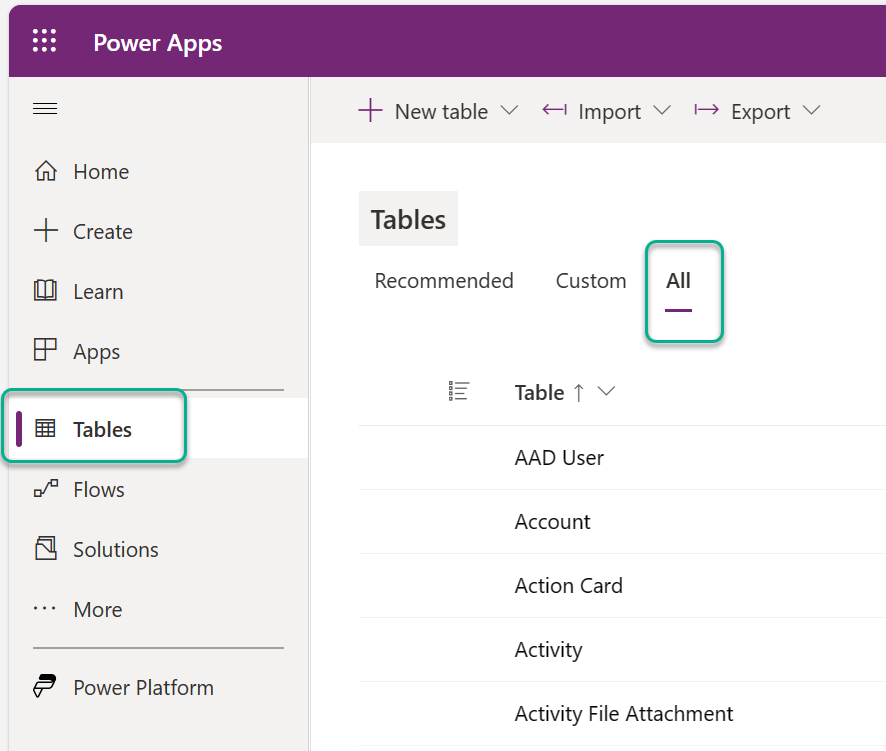
- ค้นหาตาราง คิวงาน และเปิดหน้ารายละเอียด
- ในแถบเครื่องมือ ให้เลือก นำเข้า แล้วเลือก นำเข้าข้อมูลจาก Excel
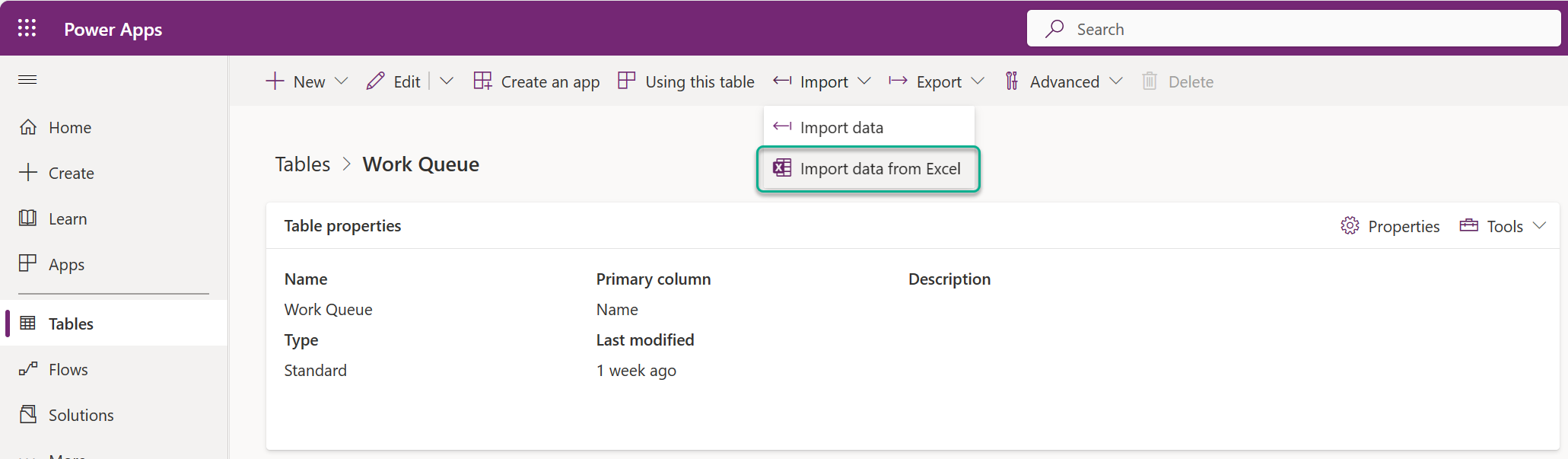
- เลือก อัปโหลด แล้วเลือกไฟล์ vendor-invoice-queue.csv
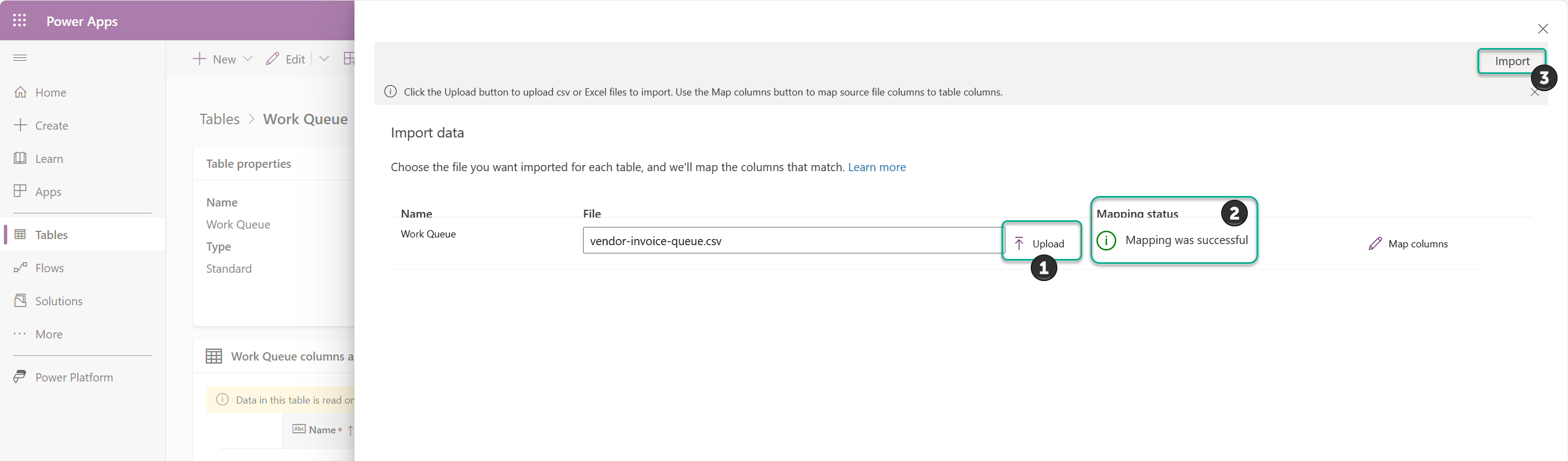
- ยืนยันว่าการแมปอัตโนมัติสำเร็จ หรือหากจำเป็นให้ปรับปรุงโดยเลือก แมปคอลัมน์
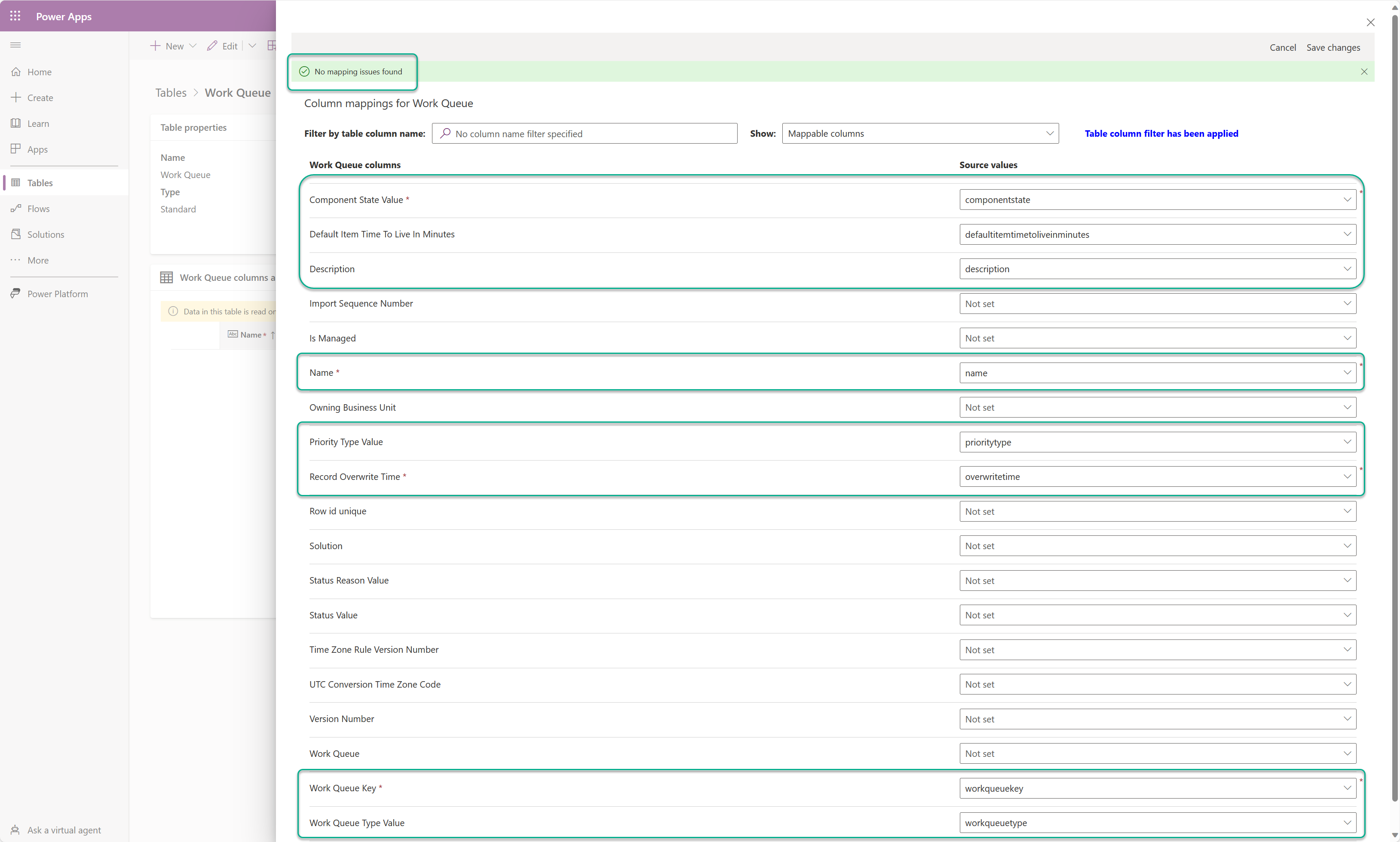
- เลือก นำเข้า
- กระบวนการนี้อาจใช้เวลาสักครู่ ทั้งนี้ขึ้นอยู่กับปริมาณข้อมูลของคุณ เมื่อเสร็จสิ้น ไปที่หน้ารายการคิวงานและยืนยันว่าคิวใบแจ้งหนี้ของผู้จัดจำหน่ายได้รับการเพิ่มแล้ว
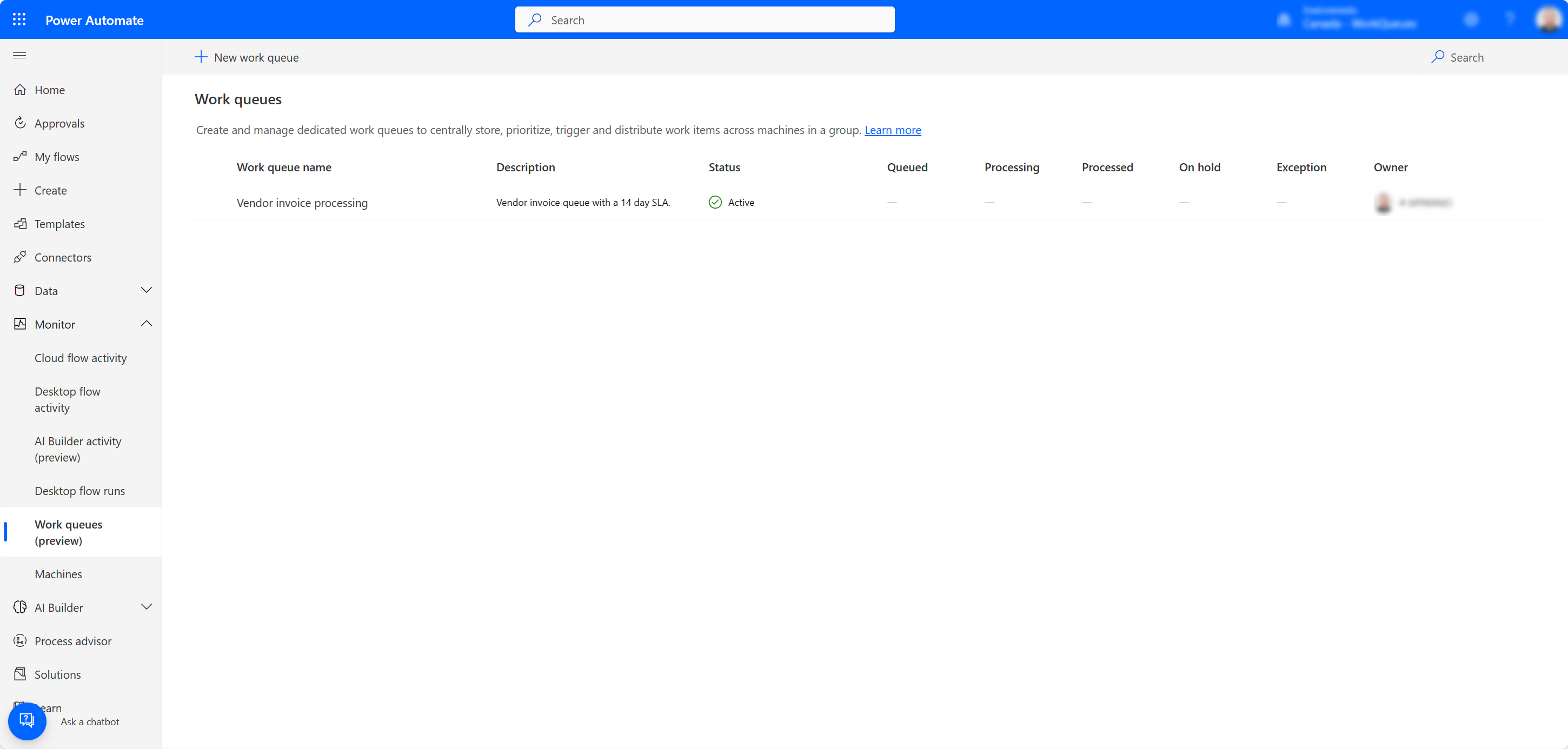
ช่วงที่ 3/3: นำเข้ารายการคิวงาน
- จากนั้น ไปที่ https://make.powerapps.com และลงชื่อเข้าใช้ด้วยข้อมูลประจำตัวของคุณ
- ยืนยันว่าคุณยังคงอยู่ในสภาพแวดล้อมที่ถูกต้องแล้วเลือก ตาราง ในเมนูด้านข้าง
- เลือกแท็บ ทั้งหมด
- ค้นหาตาราง รายการคิวงาน และเปิดหน้ารายละเอียด
- ในแถบเครื่องมือ ให้เลือก นำเข้า แล้วเลือก นำเข้าข้อมูล
- ในกล่องโต้ตอบ Power Query ที่เปิดขึ้น ให้เลือกตัวเลือก ข้อความ/CSV
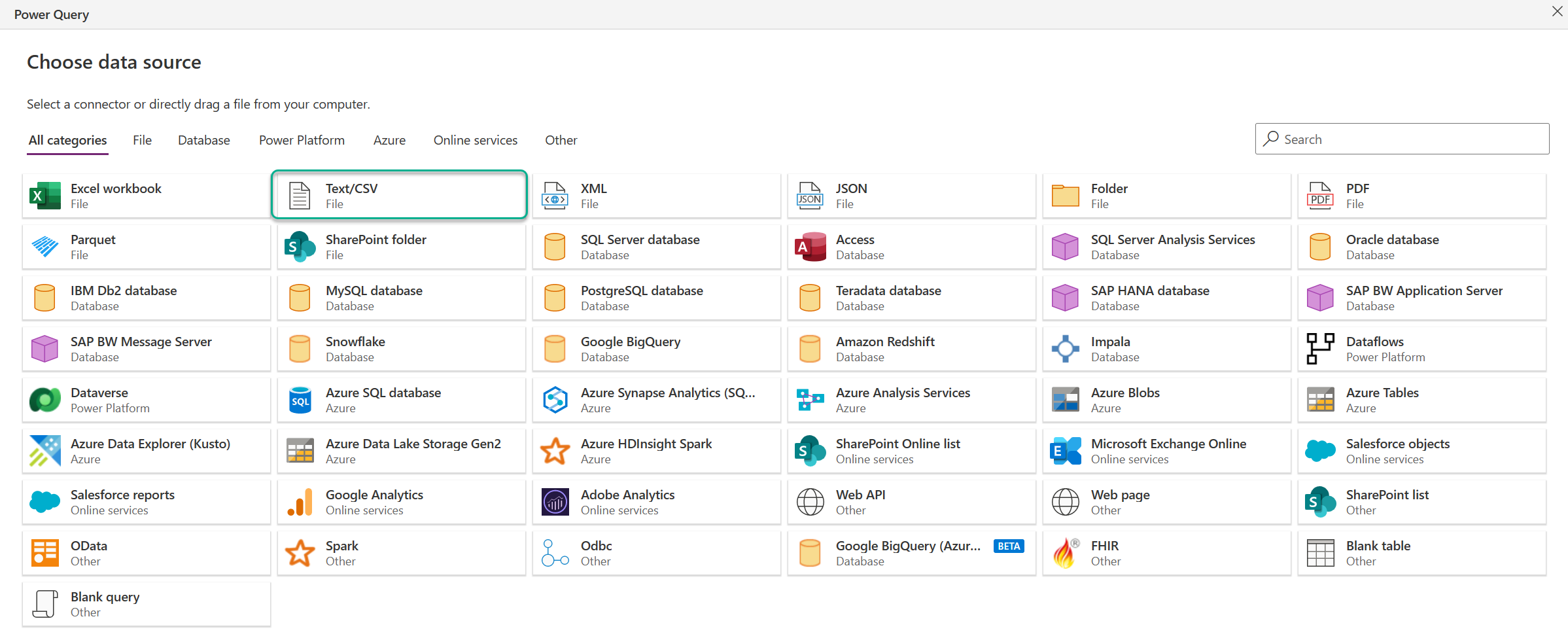
- จากนั้น เลือก อัปโหลดไฟล์ (พรีวิว) จากนั้นเลือก เรียกดู... สำหรับไฟล์ vendor-invoice-items.csv
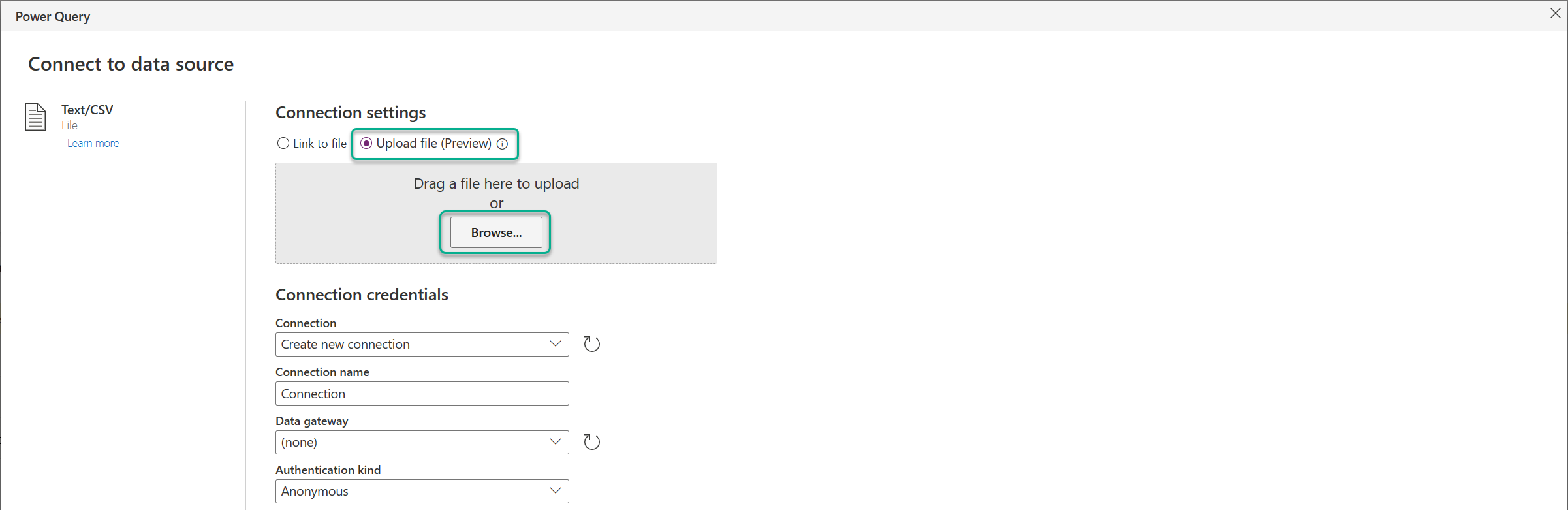
- หากจำเป็น ให้สร้างการเชื่อมต่อกับโฟลเดอร์ OneDrive for Business ของคุณ
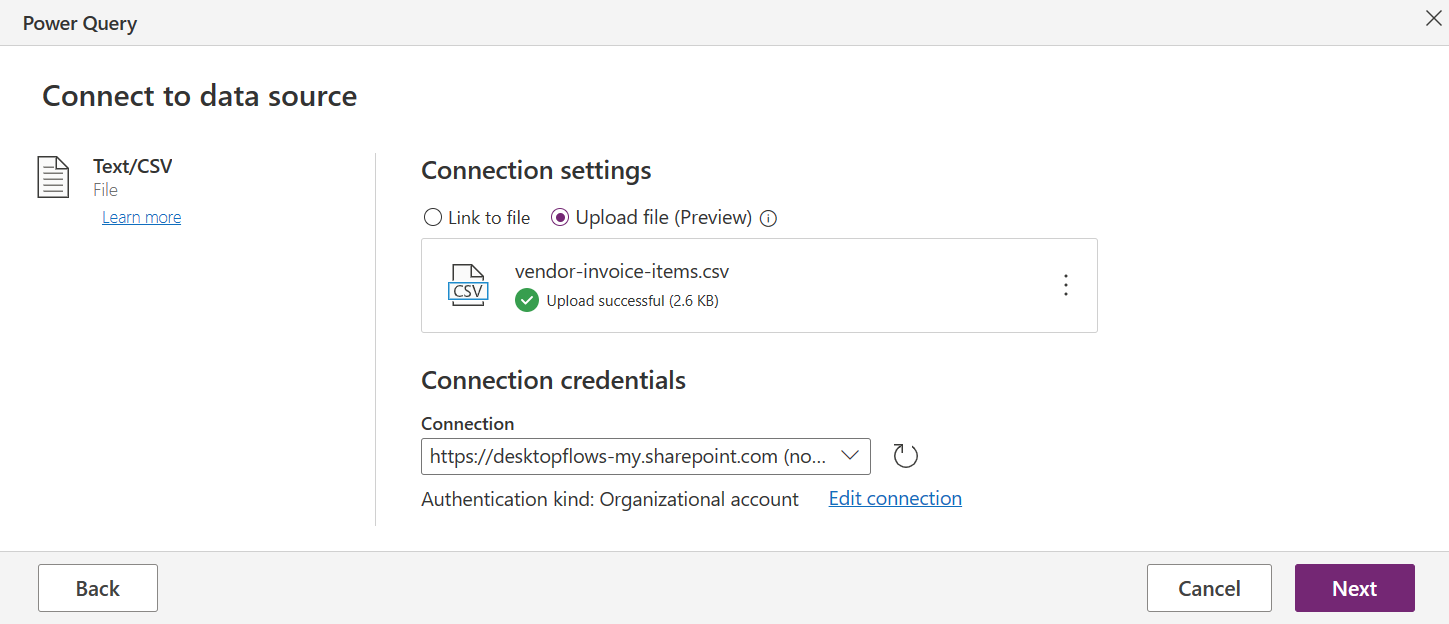
- เลือก ถัดไป และยืนยันว่าคุณเห็นเรกคอร์ดรายการคิวงาน และเลือก เครื่องหมายจุลภาค เป็นตัวคั่น
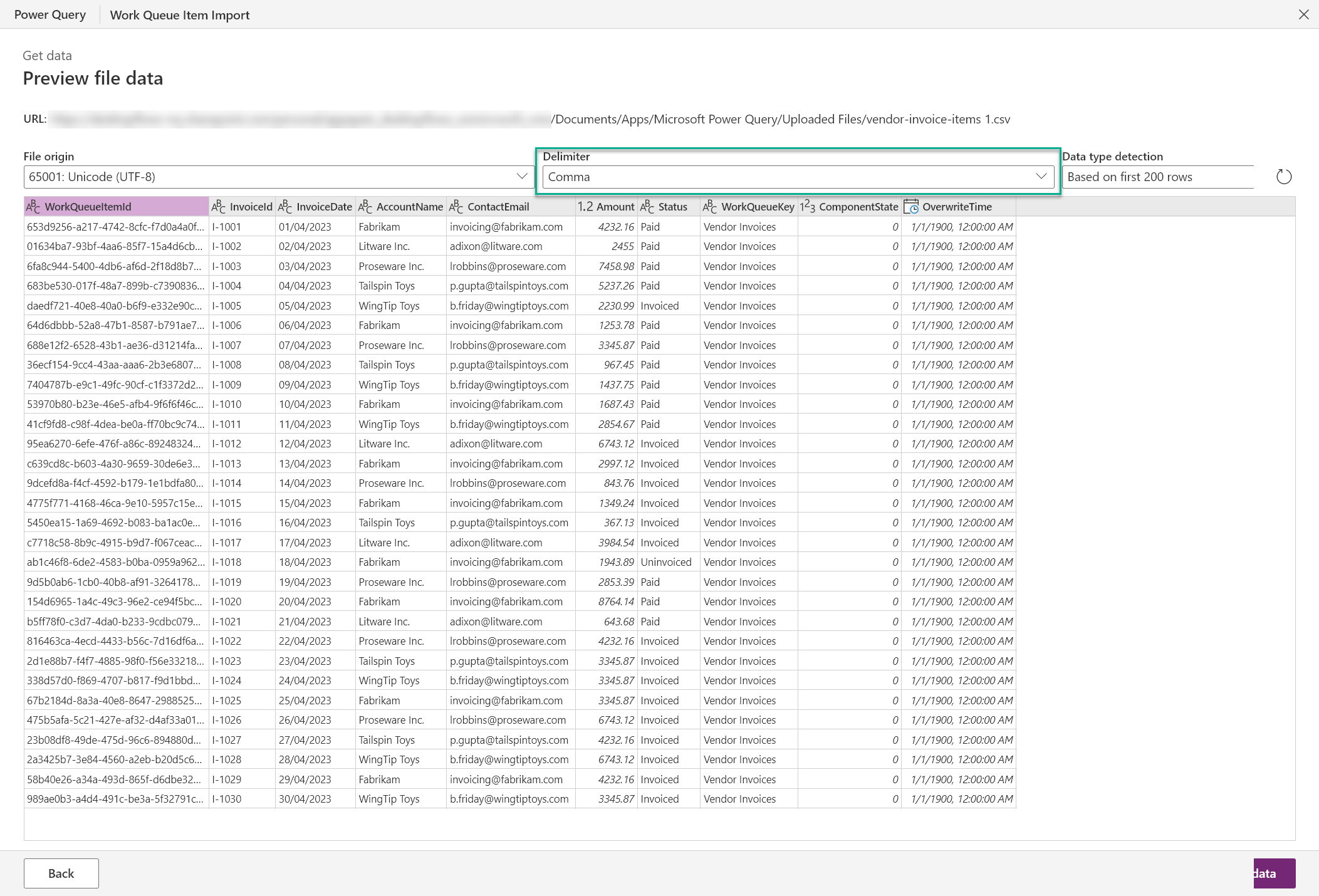
- เลือก ถัดไป
หมายเหตุ
อีกสองสามขั้นตอนถัดไปไม่จำเป็น ถ้าทั้งหมดที่คุณต้องการทำคือนำเข้าค่าพื้นฐานที่จัดรูปแบบแล้วลงในตารางรายการคิวงาน อย่างไรก็ตาม หากคุณต้องการปรับรูปร่างข้อมูลต้นทางใหม่ก่อนที่จะนำเข้า การแปลงข้อมูล Power Query ต่อไปนี้อาจมีประโยชน์สำหรับกรณีการใช้งานในอนาคตของคุณ
ในหน้าต่างการแปลงข้อมูล Power Query ให้เลือกแท็บ เพิ่มคอลัมน์ บนแถบเครื่องมือ Ribbon แล้วเลือก คอลัมน์ที่กำหนดเอง
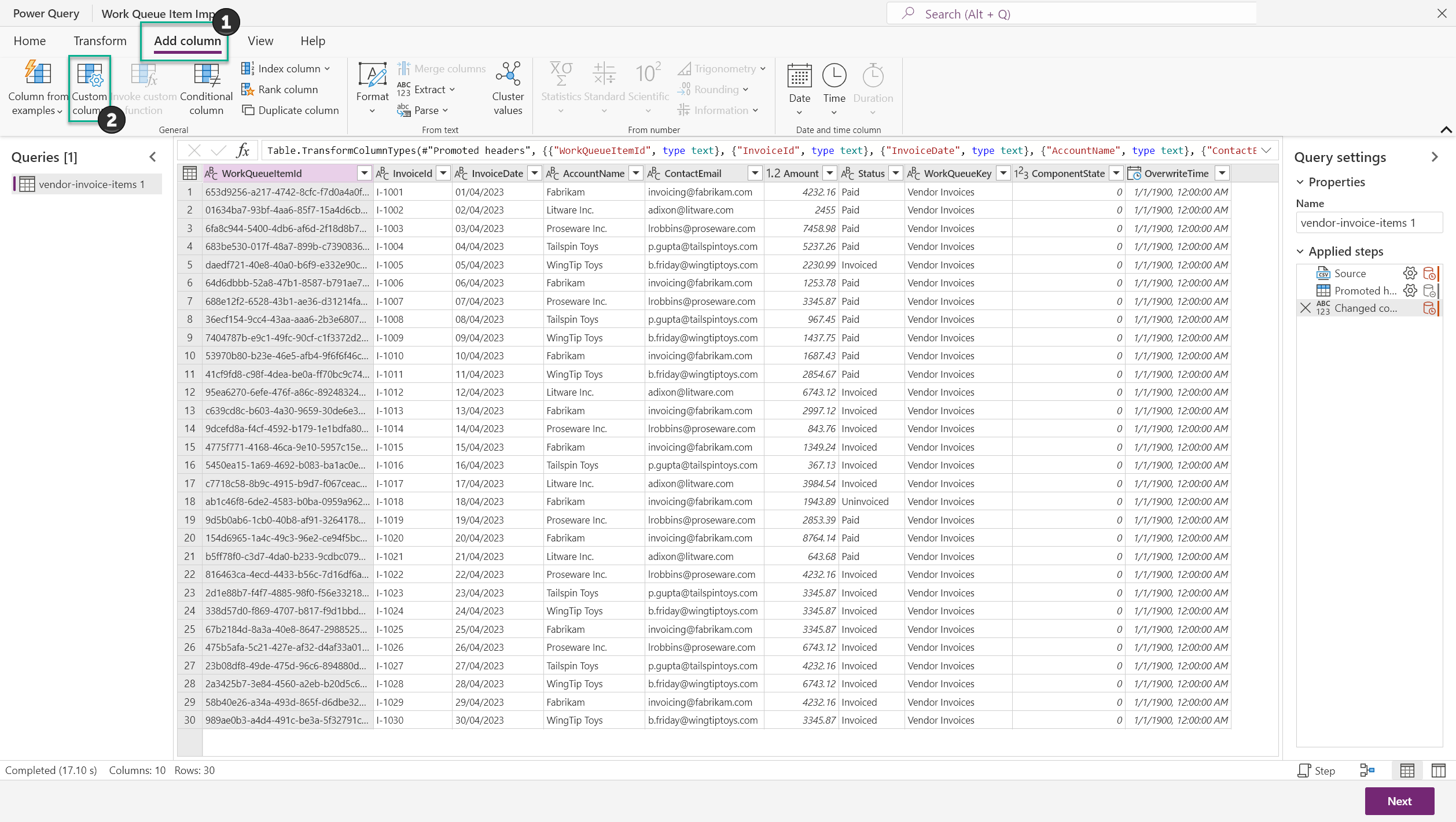
ในกล่องโต้ตอบคอลัมน์ที่กำหนดเอง ให้ป้อน อินพุต เป็นชื่อคอลัมน์ใหม่และ Text.FromBinary(Json.FromValue(_)) ในฟิลด์สูตรของคอลัมน์ที่กำหนดเอง
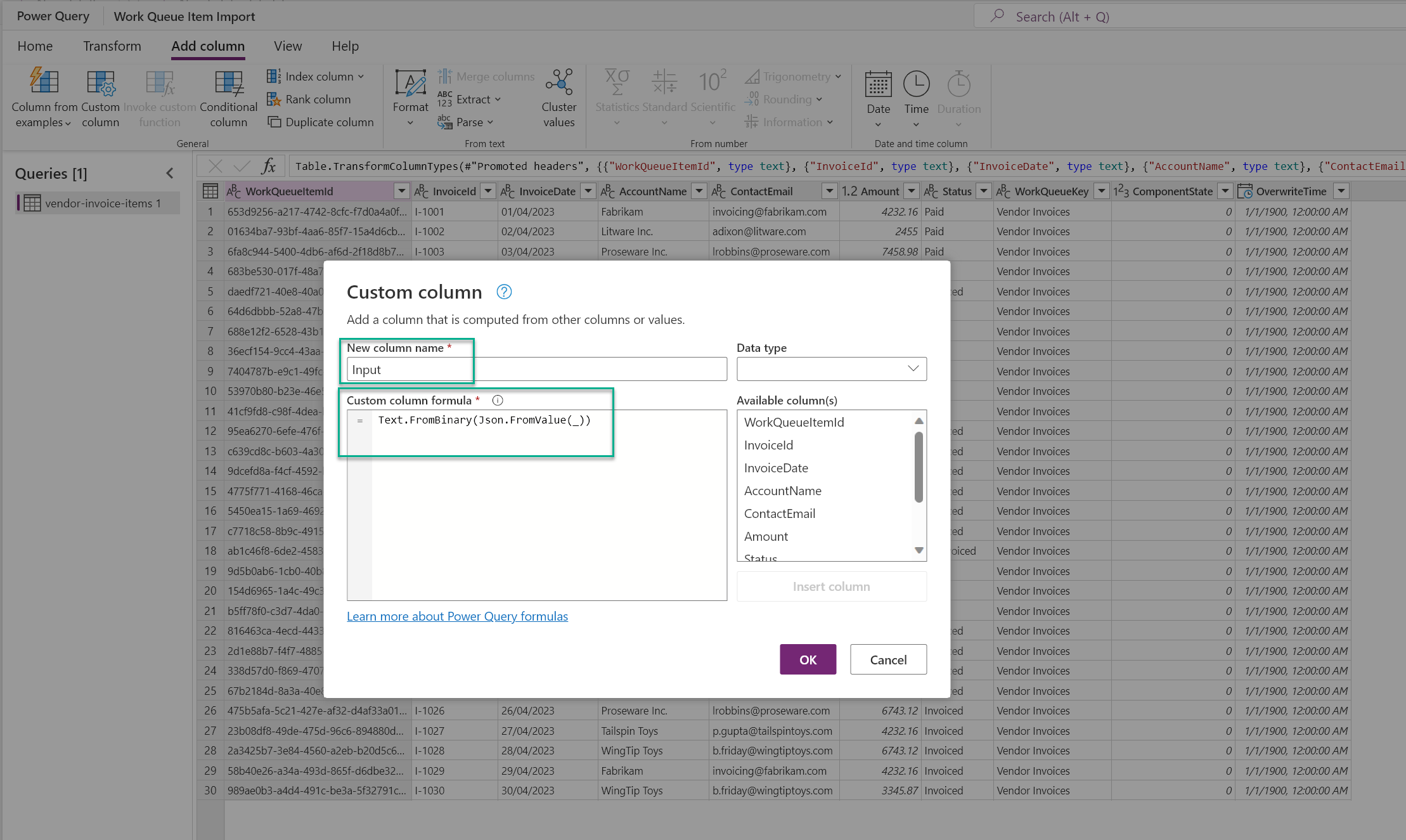
การทำงานของสูตรเป็นดังนี้:
- Json.FromValue(_): ส่วนนี้ของนิพจน์รับค่าอินพุต (นั่นคือ แถวของตาราง) และแปลงเป็นข้อความในรูปแบบ JSON
- Text.FromBinary(): ส่วนนี้ของนิพจน์ใช้ข้อความในรูปแบบ JSON และแปลงเป็นรูปแบบไบนารี ขั้นตอนนี้ใช้เพื่อเพิ่มประสิทธิภาพการจัดเก็บหรือส่งข้อมูลเป็นหลัก
เมื่อใช้ทั้งสองฟังก์ชันนี้ร่วมกัน นิพจน์สามารถเปลี่ยนแต่ละแถวของตารางเป็นออบเจ็กต์ JSON และจัดเก็บออบเจ็กต์ JSON ที่เป็นผลลัพธ์ในคอลัมน์ใหม่ที่ชื่อ อินพุต กระบวนการนี้มีการซ้ำสำหรับแต่ละแถวของตาราง
เลือก ตกลง
เลือก ถัดไป
ในการแมปภายใต้ส่วน โหลดการตั้งค่า ให้เลือก โหลดไปยังตารางที่มีอยู่
ภายใต้ ตารางปลายทาง เลือก workqueueitem
ใต้ เลือกคีย์ (ไม่บังคับ) เลือก workqueueiteitemid
ในส่วน การแมปคอลัมน์ ให้ตั้งค่าการแมปต่อไปนี้:
คอลัมน์ต้นทาง คอลัมน์ปลายทาง การป้อนข้อมูล input InvoiceId ชื่อ ComponentState workqueueid.ComponentState OverwriteTime workqueueid.OverwriteTime WorkQueueKey workqueueid.workqueuekey เลือก ถัดไป และจากนั้น เลือก เผยแพร่
ไปที่ Power Apps Maker Portal แล้วเลือก กระแสข้อมูล จากเมนูด้านซ้าย (คุณอาจต้องเลือก เพิ่มเติม ก่อนเพื่อไปที่เมนูกระแสข้อมูล)
ยืนยันว่าคุณเห็นรายการกระแสข้อมูลใหม่และไอคอนทั้งสองแสดงว่าสำเร็จเมื่อการนำเข้าเสร็จสมบูรณ์
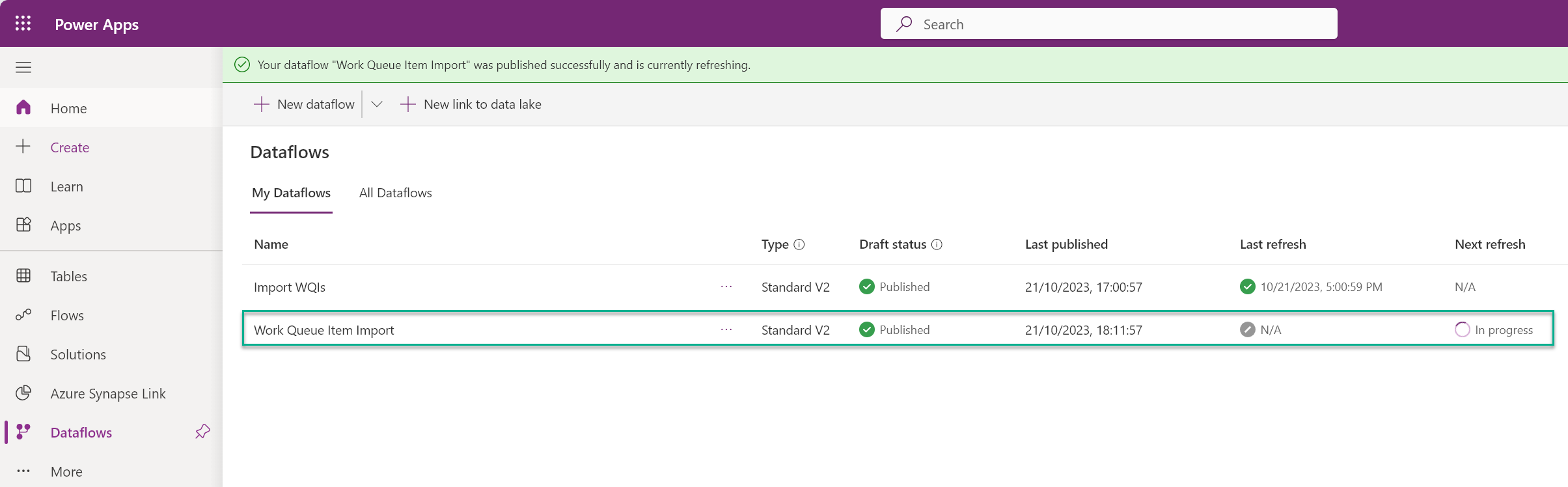
เมื่อเสร็จสิ้น ไปที่หน้ารายละเอียดคิวงานของคิวใบแจ้งหนี้ของผู้จัดจำหน่าและยืนยันว่ารายการคิวงานได้รับการเพิ่มแล้ว